vopsea Tutorial
Pentru a selecta instrumentul, făcând clic pe mouse-ul pe ea suficient. instrument activ evidențiate în alb. Multe instrumente pot fi configurate: pentru a seta grosimea liniei, dimensiunea, forma.
Instrumentul „gumă de șters“ este destinat pentru a curăța modelul regiunii mici. Setări de bord - grosime.
Eraser funcționează în două moduri - ca normal și ca o culoare. Spre deosebire de gumă de șters convențional de culoare: radiera ordinare șterge orice și toate, de culoare - numai culoarea perie activă. Pentru a șterge radiera de culoare imagine, țineți apăsat butonul din dreapta al mouse-ului pentru a șterge imaginea pictat este nu numai culoarea perie activă țineți butonul stânga al mouse-ului.
(Radieră ordinar) (culoare radieră)
Pentru o imagine mai exactă a vectorizare scară mărită a pieselor utilizate, care pot fi selectate fie din meniul View, sau prin utilizarea unui instrument (apare panoul de setare).
Întoarceți-vă la modul Normal, fie selectați 1x sau vedere la scară-Normal.
Instrumentul „Linia“ vă permite să desena o linie dreaptă. Setări de bord - grosime.
Pentru a desena o linie orizontală sau verticală sau o linie cu o pantă de 45 de grade, țineți apăsată tasta SHIFT în timp ce se deplasează mouse-ul.
Instrumentul „Curve“ vă permite să desena o linie curbă. Setări de bord - grosime.
Când desenați o linie trebuie în mod necesar să se specifice două curbe (fiecare cot de - click).
Creion și Perie
Instrumente „Creion“ și „perie“ vă permit să atragă „cu mâna liberă“, linia arbitrară. Setările instrumentului de „creion“ pentru care nu sunt instrumentul „perie“, puteți alege forma.
Linia este trasată de culoare primară. Pentru a desena culoarea liniei de fond, este necesar să țineți apăsat butonul din dreapta al mouse-ului.
Setarea „Feed de pui“
1. Porniți Paint. Setați dimensiunea colii de 320 x 230 pixeli.
2. Insert Picture From File "Pictures \ tsyplenok.bmp" (Edit - Paste Din fișier)
3. Utilizarea diferitelor forme de perie, adăugați porumb într-un castron (forma - un cerc), viermi (linie oblică spre stânga), ploaie (linie oblică spre dreapta).
4. Salvați în dosarul denumit „3-tsyplenok.bmp“
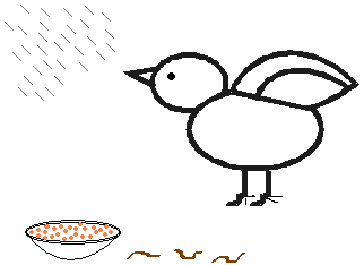
Desen instrumente pentru a desena forme geometrice permit figuri închise.
La selectarea unui instrument de setări de forme geometrice este posibil să se aleagă tipul de forma: figura conturul (culoarea curentă) figura pictată a unei bucle (culoare bucla - curent, culoare de umplere - fundal), pictat o figură fără buclă (culoarea curentă).
Grosimea figurii coincide cu grosimea liniei de delimitare selectate pentru a crea linii de instrument.
Pentru a modifica grosimea de frontieră, faceți clic pe linia sau curba din caseta de instrumente, apoi selectați grosimea liniei pentru un set de instrumente.
Pentru a desena o formă „corectă“ (cerc, pătrat) sau un poligon pentru a conține numai unghiurile de 45 și 90 de grade, țineți apăsată tasta SHIFT în timp ce se deplasează cursorul mouse-ului
Testați-vă:
?php include ($ _SERVER [ "DOCUMENT_ROOT"] "/ vstavki / blokvtext2.html".); ?>